Wie man in BitMart abhebt und eine Einzahlung tätigt

- Sprache
-
English
-
العربيّة
-
简体中文
-
हिन्दी
-
Indonesia
-
Melayu
-
فارسی
-
اردو
-
বাংলা
-
ไทย
-
Tiếng Việt
-
Русский
-
한국어
-
日本語
-
Español
-
Português
-
Italiano
-
Français
-
Türkçe
-
Nederlands
-
Norsk bokmål
-
Svenska
-
Tamil
-
Polski
-
Filipino
-
Română
-
Slovenčina
-
Zulu
-
Slovenščina
-
latviešu valoda
-
Čeština
-
Kinyarwanda
-
Українська
-
Български
-
Dansk
-
Kiswahili
So heben Sie in BitMart ab
So übertragen Sie Crypto von BitMart auf andere Plattformen
Geld von BitMart auf andere Plattformen übertragen [PC]
1. Besuchen Sie BitMart.com und melden Sie sich dann bei Ihrem BitMart-Konto an

2. Bewegen Sie den Mauszeiger über Ihr Konto oben rechts auf der Startseite und Sie sehen ein Dropdown-Menü. Klicken Sie auf [ Assets]
.png)
3. Geben Sie im Abschnitt [ the Spot] die Münze ein, die Sie abheben möchten, oder wählen Sie die Münze aus der Dropdown-Leiste in der Suchleiste aus und klicken Sie dann auf [ Suchen].
.png)
Nehmen Sie BTC als Beispiel:
.png)
4. Klicken Sie auf [Abheben].
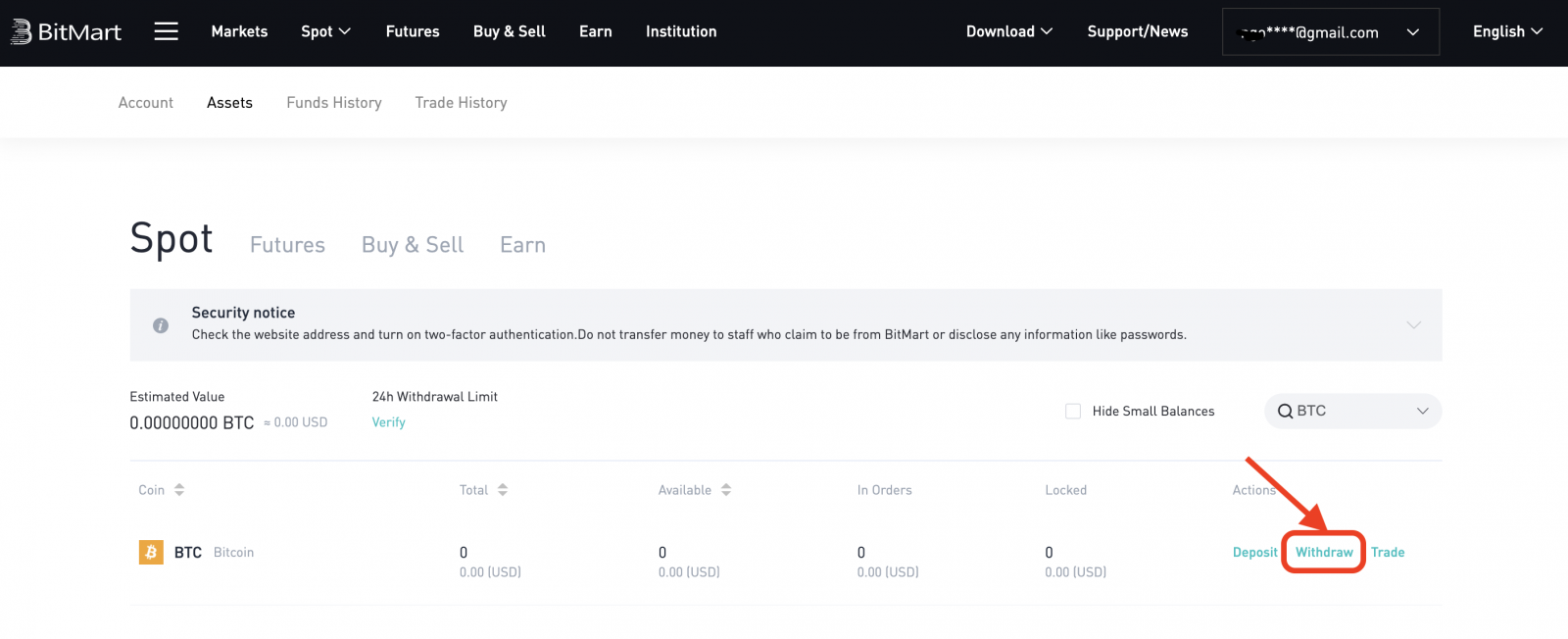
5. Wählen Sie Adresse verwalten
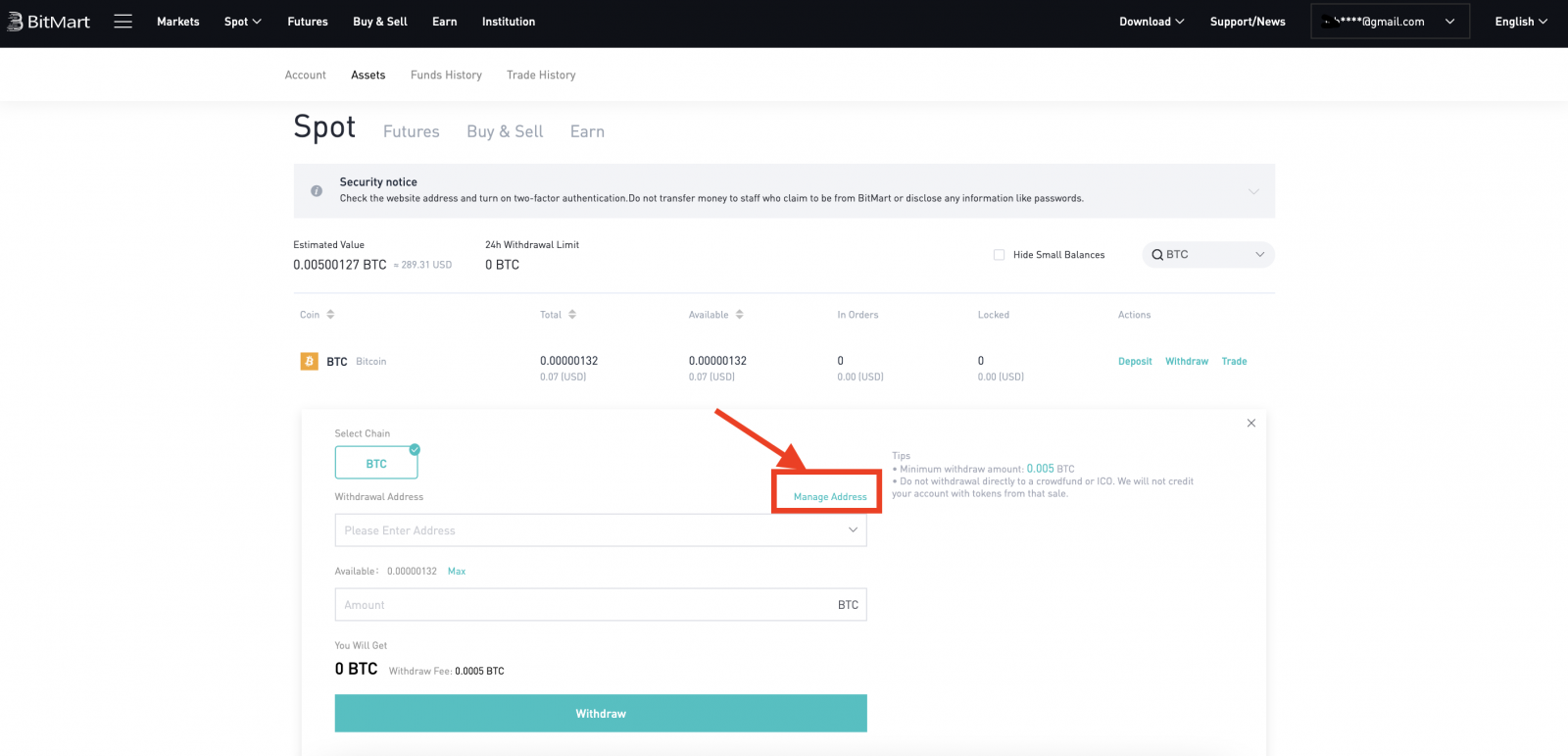
. 6. Wenn Sie eine Kryptowährung auf anderen Plattformen besitzen und digitale Assets von BitMart auf externe Plattformen übertragen möchten, kopieren Sie Ihre Wallet-Adresse auf dieser externen Plattform:
- Wählen Sie Münze
- Geben Sie Ihre Wallet-Adresse auf dieser externen Plattform ein
- Bemerkungen eingeben
- Klicken Sie auf [Hinzufügen]
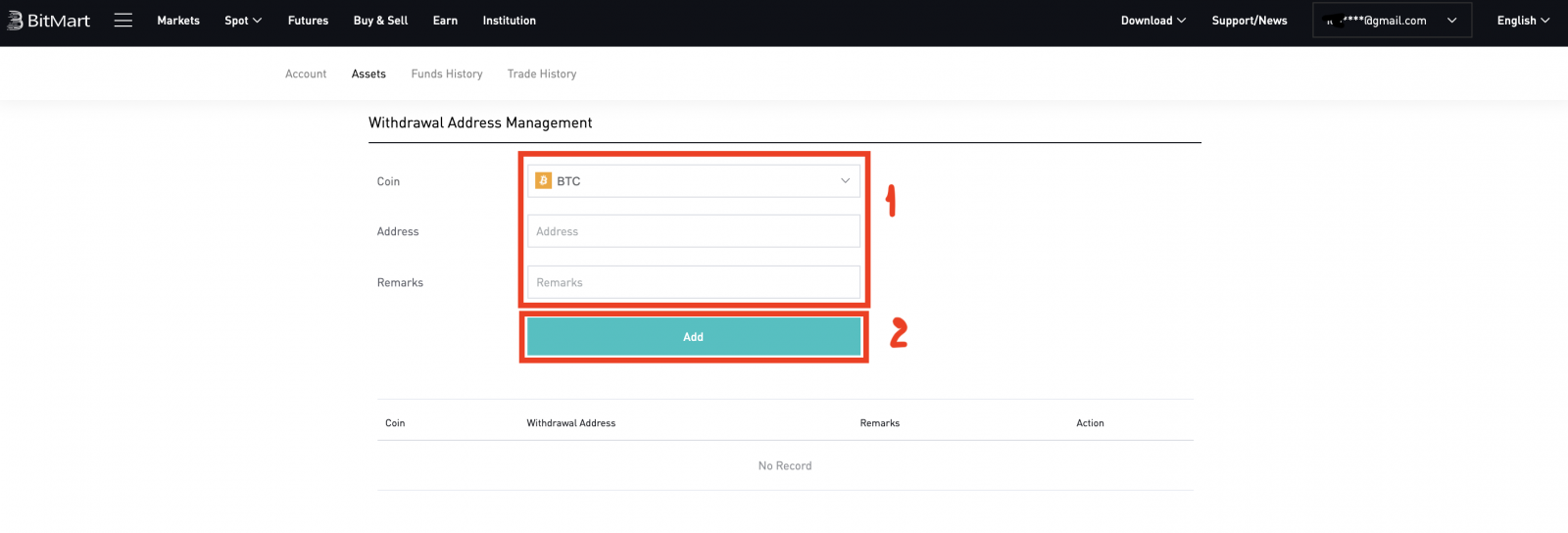
7. Geben Sie Ihre Wallet-Adresse und den Betrag ein . Klicken Sie dann auf [Auszahlung]
.png)
Hinweis:
Jede Münze hat ihre eigene Auszahlungsadresse, also überprüfen Sie bitte Ihre Auszahlungsadresse sorgfältig .
Überprüfen Sie die Auszahlungsgebühr , bevor Sie auf [Auszahlen] klicken
Geld von BitMart auf andere Plattformen übertragen [APP]
1. Öffnen Sie die BitMart-App auf Ihrem Telefon und melden Sie sich dann bei Ihrem BitMart-Konto an.

2. Klicken Sie auf [Anlagen]

3. Klicken Sie auf [Abheben]
.jpg)
4. Geben Sie die Münze , die Sie abheben möchten, in die Suchleiste ein und klicken Sie dann auf [ Suchen].

Nehmen Sie BTC als Beispiel:

5. Geben Sie Ihre Wallet-Adresse und den Betrag ein . Klicken Sie dann auf [Auszahlung]
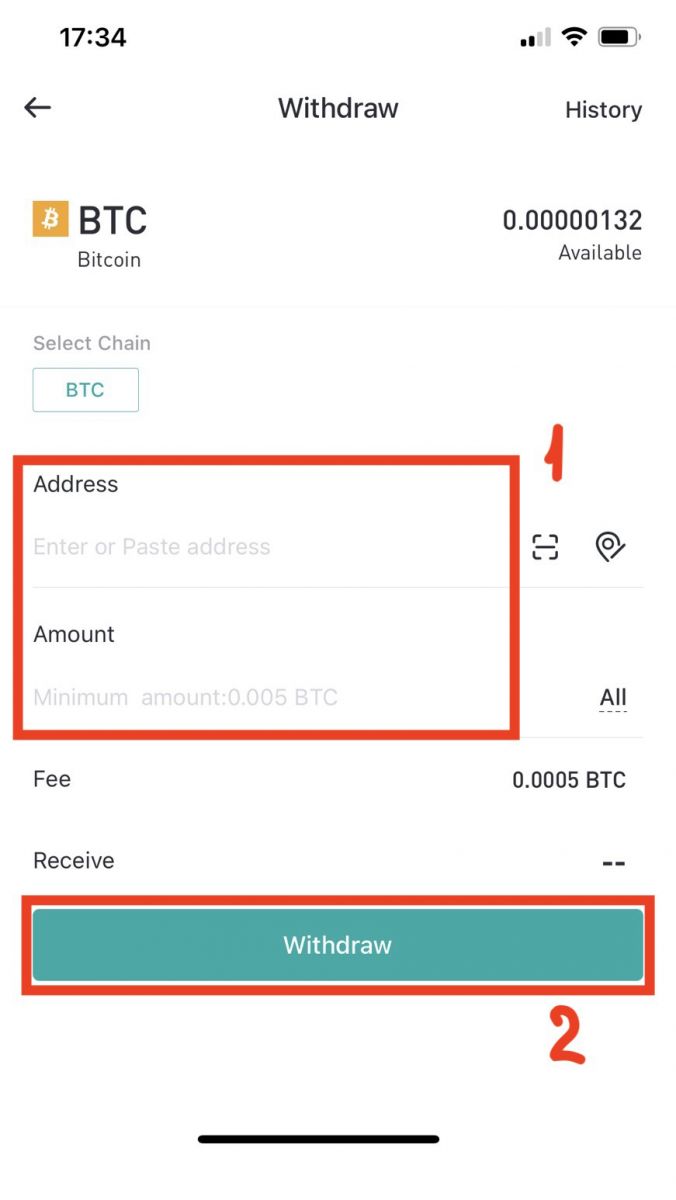
Hinweis:
Jede Münze hat ihre eigene Auszahlungsadresse, also überprüfen Sie bitte Ihre Auszahlungsadresse sorgfältig .
Überprüfen Sie die Auszahlungsgebühr , bevor Sie auf [Auszahlen] klicken
So heben Sie Geld von BitMart ab:
1. Besuchen Sie BitMart.com und melden Sie sich bei Ihrem BitMart-Konto an.
2. Nachdem Sie sich bei BitMart angemeldet haben, klicken Sie auf Ihr Konto und dann auf [Assets].
.png)
3. Klicken Sie auf der Assets-Seite auf [Buy Sell] . Klicken Sie dann auf [Übertragen] .
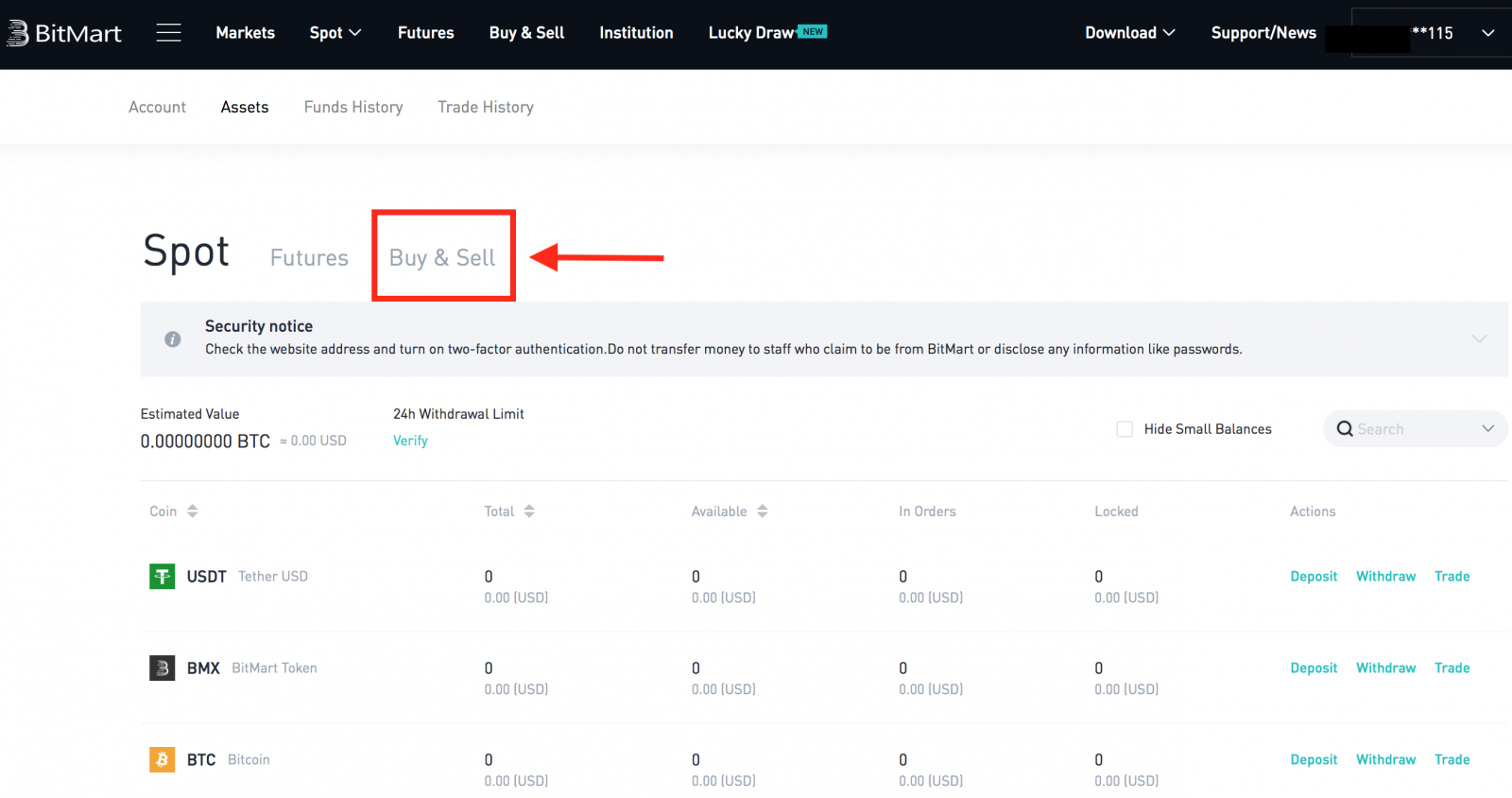
Hier verwenden wir die USDT-Überweisung als Beispiel:
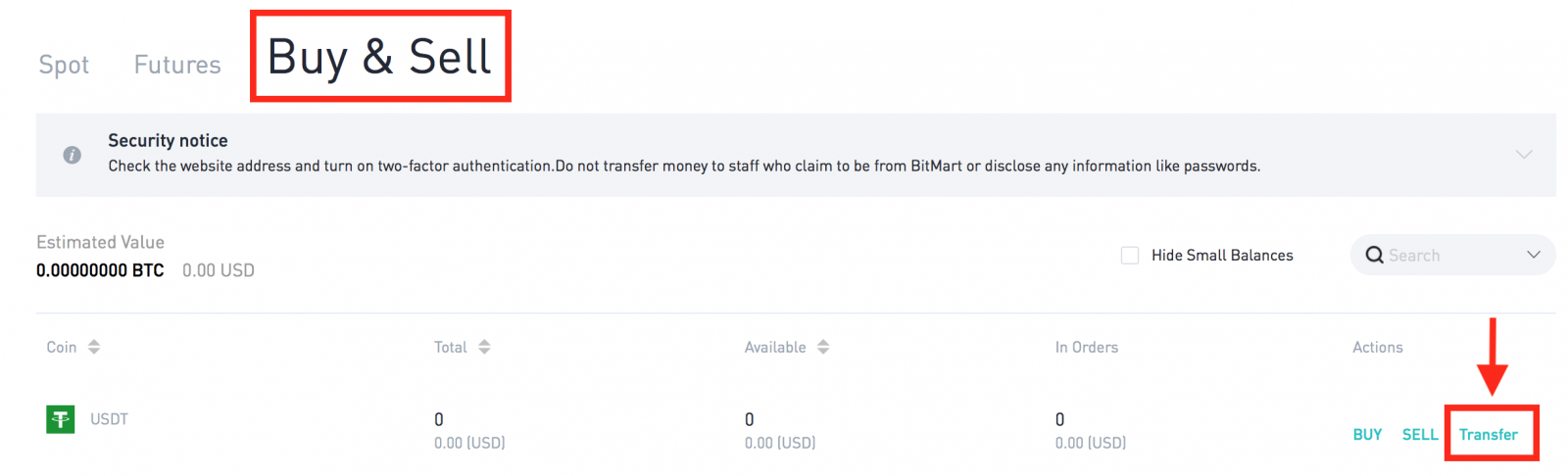
.png)

Tipps:
- Verkaufen Sie Krypto mit MoonPay. Klicken Sie hier , um zu erfahren, wie Sie Coins mit MoonPay verkaufen.
- Verkaufen Sie Krypto mit Simplex. Klicken Sie hier , um zu erfahren, wie Sie Coins mit Simplex verkaufen.
Häufig gestellte Fragen (FAQ) zum Widerruf:
An eine falsche Adresse abheben
BitMart startet den automatischen Auszahlungsprozess, sobald Sie den Beginn Ihrer Auszahlung bestätigen. Leider gibt es keine Möglichkeit, den Prozess zu stoppen, sobald er gestartet wurde. Aufgrund der Anonymität der Blockchain kann BitMart nicht feststellen, wohin Ihre Gelder gesendet wurden. Wenn Sie Ihre Münzen versehentlich an eine falsche Adresse gesendet haben. Wir empfehlen Ihnen, herauszufinden, wem die Adresse gehört. Kontaktieren Sie nach Möglichkeit den Empfänger und verhandeln Sie, um Ihr Geld zurückzubekommen.
Wenn Sie Ihr Geld an eine andere Börse mit einem falschen oder leeren Tag/erforderlicher Beschreibung abgehoben haben, wenden Sie sich bitte mit Ihrer TXID an die empfangende Börse, um die Rückgabe Ihres Geldes zu organisieren.
Auszahlungsgebühren und Mindestauszahlung
Um die Auszahlungsgebühren und die Mindestauszahlung für jede Münze zu überprüfen, klicken Sie bitte hier
So hinterlegen Sie Krypto bei BitMart
So hinterlegen Sie digitale Vermögenswerte bei BitMart, indem Sie Gelder von anderen Plattformen überweisen
Geld von anderen Plattformen überweisen [PC]
Sie können digitale Assets von externen Plattformen oder Wallets über eine Einzahlungsadresse auf der Plattform bei BitMart hinterlegen. Wie finde ich eine Einzahlungsadresse auf BitMart?
1. Besuchen Sie BitMart.com und melden Sie sich dann bei Ihrem BitMart-Konto an

2. Bewegen Sie den Mauszeiger über Ihr Konto oben rechts auf der Startseite und Sie sehen ein Dropdown-Menü. Klicken Sie auf [ Assets]
.png)
3. Geben Sie im Abschnitt [ Spot] die Münze ein, die Sie einzahlen möchten, oder wählen Sie die Münze aus der Dropdown-Leiste in der Suchleiste aus und klicken Sie dann auf [ Suchen].
.png)
Nehmen Sie BTC als Beispiel:
.png)
4. Klicken Sie auf [Einzahlung].
.png)
5. Wählen Sie Ihre Geldquelle aus und klicken Sie dann auf [Senden]
.png)
. 6. Klicken Sie auf [Kopieren] , um die Einzahlungsadresse zu kopieren und in das Feld für die Auszahlungsadresse auf der externen Plattform oder Brieftasche einzufügen. Sie können auch den QR-Code scannen , um einzuzahlen.
.png)
Hinweis: Jede Münze hat ihre eigene Einzahlungsadresse, also lesen Sie bitte die Einzahlungstipps sorgfältig durch.
Geld von anderen Plattformen überweisen [APP]
1. Öffnen Sie die BitMart-App auf Ihrem Telefon und melden Sie sich dann bei Ihrem BitMart-Konto an.
2. Klicken Sie auf [Anlagen]
3. Klicken Sie auf [Einzahlung]
4. Geben Sie die Münze , die Sie einzahlen möchten, in die Suchleiste ein und klicken Sie dann auf [ Suchen].
Nehmen Sie BTC als Beispiel:
4. Klicken Sie auf [Kopieren] , um die Einzahlungsadresse zu kopieren und in das Feld für die Auszahlungsadresse auf der externen Plattform oder Brieftasche einzufügen. Sie können auch den QR-Code scannen , um einzuzahlen.
Hinweis: Jede Münze hat ihre eigene Einzahlungsadresse, also lesen Sie bitte die Einzahlungstipps sorgfältig durch.
So hinterlegen Sie digitale Assets bei BitMart, indem Sie Krypto per Kredit-/Debitkarte und PayPal kaufen
Wenn Sie keine Kryptowährung an anderen Börsen besitzen und Ihren ersten Handel bei BitMart beginnen möchten, folgen Sie der Schritt-für-Schritt-Anleitung unten;
Kaufen Sie Krypto per Kredit-/Debitkarte und PayPal [PC]
Schritt 1: Besuchen Sie BitMart.com , melden Sie sich bei Ihrem BitMart-Konto an und klicken Sie dann auf der Homepage auf [Kaufen Verkaufen] .
.png)
Schritt 2: Unter dem Abschnitt [ Kaufen Verkaufen] :
-
Klicken Sie auf [Kaufen]
-
Wählen Sie den Token, den Sie kaufen möchten
-
Wählen Sie das Fiat
-
Geben Sie den Betrag ein, den Sie mit Fiat kaufen möchten
-
Klicken Sie auf [Kaufen]

Schritt 3: Wählen Sie aus dem vom System empfohlenen besten Angebot oder anderen Angeboten und schließen Sie Ihre Zahlung ab.

Tipps:
Krypto per Kredit-/Debitkarte und PayPal kaufen [APP]
Schritt 1: Öffnen Sie die BitMart-App auf Ihrem Telefon und melden Sie sich dann bei Ihrem BitMart -Konto an.
Schritt 2: Klicken Sie auf [ Krypto kaufen verkaufen] .
Schritt 3: Unter dem Abschnitt [ Kaufen Verkaufen] :
-
Klicken Sie auf [Kaufen]
-
Wählen Sie den Token, den Sie kaufen möchten
-
Wählen Sie das Fiat
-
Geben Sie den Betrag ein, den Sie mit Fiat kaufen möchten
-
Klicken Sie auf [Kaufen]
Schritt 4: Wählen Sie aus dem vom System empfohlenen besten Angebot oder anderen Angeboten und schließen Sie Ihre Zahlung ab.
Tipps:
- Kaufen Sie Krypto mit MoonPay mit nur 3,5 % Gebühren. Klicken Sie hier , um zu erfahren, wie Sie Coins mit MoonPay kaufen können.
- Krypto mit Simplex kaufen. Klicken Sie hier , um zu erfahren, wie Sie Coins mit Simplex kaufen.
So überprüfen Sie mein Guthaben
Mein Guthaben prüfen [PC]
1. Klicken Sie im Dropdown-Menü unter Ihrem Konto oben rechts auf der Startseite auf [ Assets] .
2. Geben Sie im Abschnitt [ Spot] die Münze ein, die Sie einzahlen möchten, oder wählen Sie die Münze aus der Dropdown-Leiste in der Suchleiste aus und klicken Sie dann auf [ Suchen]
. „ Spot “, „ Futures “ und „ Buy Sell “.
-
Spot : Alle auf BitMart Spot gelisteten Assets finden Sie hier. Sie können detaillierte Informationen einschließlich „Gesamtbetrag“ und „verfügbarer Betrag“ eines bestimmten Tokens überprüfen. Sie können auch auf die Schaltflächen „Einzahlung“, „Auszahlung“ oder „Handel“ klicken, um eine Einzahlung, Auszahlung oder den Handel eines ausgewählten Tokens zu initiieren.
-
Futures : Sie können Ihre USDT-Vermögenswerte überprüfen, die für den Handel mit BitMart Futures verfügbar sind.
-
Kaufen Verkaufen : Alle auf BitMart Fiat Channels verfügbaren Assets finden Sie hier. Sie können detaillierte Informationen einschließlich „Gesamtbetrag“ und „verfügbarer Betrag“ eines bestimmten Tokens überprüfen. Sie können auch auf die Schaltflächen „Kaufen“ oder „Verkaufen“ klicken, um einen ausgewählten Token zu kaufen oder zu verkaufen. Klicken Sie auf „Transfer“, um einen bestimmten Token von „Buy Sell“ auf „Spot“ zu übertragen.
Nehmen Sie BTC als Beispiel:

Mein Guthaben prüfen [APP]
1. Öffnen Sie Ihre BitMart-App auf Ihrem Telefon, melden Sie sich bei Ihrem BitMart-Konto an; Klicken Sie unten rechts auf [ Assets] ;
2. Jetzt befinden Sie sich auf der Assets-Seite, Sie können drei Abschnitte sehen, die „ Spot “, „ Futures “ und „ Buy Sell “ sind:
-
Spot : Alle auf BitMart Spot gelisteten Assets finden Sie hier. Sie können detaillierte Informationen einschließlich „Gesamtbetrag“ und „verfügbarer Betrag“ eines bestimmten Tokens überprüfen. Sie können auch auf die Schaltflächen „Einzahlung“, „Auszahlung“ oder „Handel“ klicken, um eine Einzahlung, Auszahlung oder den Handel eines ausgewählten Tokens zu initiieren.
-
Futures : Sie können Ihre USDT-Vermögenswerte überprüfen, die für den Handel mit BitMart Futures verfügbar sind.
-
Kaufen Verkaufen : Alle auf BitMart Fiat Channels verfügbaren Assets finden Sie hier. Sie können detaillierte Informationen einschließlich „Gesamtbetrag“ und „verfügbarer Betrag“ eines bestimmten Tokens überprüfen. Sie können auch auf die Schaltflächen „Kaufen“ oder „Verkaufen“ klicken, um einen ausgewählten Token zu kaufen oder zu verkaufen. Klicken Sie auf „Transfer“, um einen bestimmten Token von „Buy Sell“ auf „Spot“ zu übertragen.
-
Geben Sie im Abschnitt [ Spot] die Münze ein, die Sie in der Suchleiste überprüfen möchten.
-
Klicken Sie auf [ Suchen];
-
Wählen Sie die Münze , die Sie überprüfen möchten, in der Liste unten aus;
Nehmen Sie BTC als Beispiel:
3. Alle auf BitMart Spot aufgeführten Assets finden Sie hier. Sie können detaillierte Informationen einschließlich „Gesamtbetrag“ und „verfügbarer Betrag“ eines bestimmten Tokens überprüfen.
Häufig gestellte Fragen (FAQ) zur Einzahlung
Münzen an eine falsche Adresse gesendet
Leider erhält BitMart keine digitalen Assets, wenn Sie Ihre Münzen an eine falsche Adresse gesendet haben. Außerdem weiß BitMart nicht, wem diese Adressen gehören, und kann nicht helfen, diese Coins wiederzuerlangen.
Wir empfehlen Ihnen, herauszufinden, wem die Adresse gehört. Kontaktieren Sie nach Möglichkeit den Eigentümer und verhandeln Sie, um Ihre Münzen zurückzubekommen.
Falsche Coins eingezahlt
Wenn Sie falsche Coins an Ihre BitMart-Coin-Adresse gesendet haben:
-
BitMart bietet im Allgemeinen keinen Token-/Coin-Recovery-Service an.
-
Wenn Sie aufgrund falsch eingezahlter Token/Coins einen erheblichen Verlust erlitten haben, kann BitMart Ihnen nach eigenem Ermessen bei der Wiedererlangung Ihrer Token/Coins behilflich sein. Dieser Prozess ist äußerst kompliziert und kann zu erheblichen Kosten, Zeit und Risiken führen.
-
Wenn Sie BitMart auffordern möchten, Ihre Coins zurückzuerhalten, geben Sie bitte Folgendes an: Ihre BitMart-Konto-E-Mail, Coin-Name, Adresse, Betrag, txid (Critical), Transaktions-Screenshot. Das BitMart-Team wird beurteilen, ob falsche Münzen abgerufen werden oder nicht.
-
Wenn es möglich war, Ihre Coins wiederherzustellen, müssen wir möglicherweise die Wallet-Software installieren oder aktualisieren, private Schlüssel exportieren/importieren usw. Diese Vorgänge können nur von autorisiertem Personal unter sorgfältiger Sicherheitsprüfung durchgeführt werden. Bitte haben Sie etwas Geduld, da es über zwei Wochen dauern kann, falsche Münzen zurückzuholen.
Memo vergessen/falsches Memo geschrieben
Wenn Sie eine bestimmte Art von Coins (z. B. EOS, XLM, BNB usw.) bei BitMart einzahlen, müssen Sie zusammen mit Ihrer Einzahlungsadresse ein Memo schreiben. Das Hinzufügen eines Memos hilft zu beweisen, dass die digitalen Assets, die Sie übertragen werden, Ihnen gehören. Andernfalls schlägt Ihre Einzahlung fehl.
Wenn Sie vergessen haben, Ihr Memo hinzuzufügen oder ein falsches Memo geschrieben haben, wenden Sie sich bitte umgehend an den Kundendienst mit den folgenden Informationen:
-
Ihr BitMart-Konto (Telefonnummer (ohne Ländervorwahl) / E-Mail-Adresse, die für die Anmeldung verwendet wird)
-
Die TXID Ihrer Einzahlung (die aufgrund des fehlenden Memos fehlgeschlagen ist)
-
Bitte stellen Sie einen Screenshot der Transaktion bereit, bei der Ihre Einzahlung nicht eingegangen ist. Dieser Screenshot ist der Auszahlungsdatensatz der Plattform, die die Auszahlung initiiert hat (die txid der Einzahlung muss im Screenshot deutlich sichtbar sein).
-
Veranlassen Sie eine neue Einzahlung (beliebiger Betrag) bei BitMart mit korrekter Einzahlungsadresse und Notiz. Und stellen Sie einen Screenshot und einen Hash (TXID) für diese Transaktion bereit.
Hinweis: Die neue Einzahlung muss von derselben Adresse stammen wie die, mit der Sie ohne Memo eingezahlt haben. Nur so kann nachgewiesen werden, dass die fehlgeschlagene Einzahlung von Ihnen veranlasst wurde.
Reichen Sie ein Support-Ticket ein: https://support.bmx.fund/hc/en-us/requests/new.
Nachdem Sie alle oben genannten Informationen bereitgestellt haben, warten Sie bitte geduldig. Unser Tech-Team wird die Informationen überprüfen und beginnen, das Problem für Sie zu lösen.
- Sprache
-
ქართული
-
Қазақша
-
Suomen kieli
-
עברית
-
Afrikaans
-
Հայերեն
-
آذربايجان
-
Lëtzebuergesch
-
Gaeilge
-
Maori
-
Беларуская
-
አማርኛ
-
Туркмен
-
Ўзбек
-
Soomaaliga
-
Malagasy
-
Монгол
-
Кыргызча
-
ភាសាខ្មែរ
-
ລາວ
-
Hrvatski
-
Lietuvių
-
සිංහල
-
Српски
-
Cebuano
-
Shqip
-
中文(台灣)
-
Magyar
-
Sesotho
-
eesti keel
-
Malti
-
Македонски
-
Català
-
забо́ни тоҷикӣ́
-
नेपाली
-
ဗမာစကာ
-
Shona
-
Nyanja (Chichewa)
-
Samoan
-
Íslenska
-
Bosanski
-
Kreyòl



.jpg)





.jpg)
.jpg)
.jpg)



